Le système d’exploitation Windows offre la possibilité de définir une application spécifique comme programme par défaut pour un certain type de fichier. Par exemple, si vous préférez utiliser IrfanView pour visualiser toutes vos images PNG, vous pouvez le configurer comme application par défaut. Dès lors, un simple double-clic sur un fichier PNG l’ouvrira automatiquement dans IrfanView. Bien sûr, il est toujours possible d’ouvrir ce fichier avec d’autres logiciels via l’option « Ouvrir avec », accessible via le menu contextuel du clic droit. Cependant, cette option n’est pas toujours idéalement placée dans le menu contextuel ; souvent, elle se retrouve reléguée en bas de la liste, bien après l’option « Ouvrir », et d’autres applications peuvent même ajouter leurs propres options qui la poussent encore plus loin vers le bas. Heureusement, une simple modification du registre Windows permet de faire remonter l’option « Ouvrir avec » tout en haut du menu contextuel.
Comment faire remonter « Ouvrir avec » en haut du menu contextuel
Cette astuce de registre nous vient de l’utilisateur JosefZ, sur le site Super User.
Pour commencer, ouvrez le Bloc-notes et copiez-y le code suivant. Ensuite, enregistrez le fichier sous le nom « OpenWith.reg ».
Windows Registry Editor Version 5.00
[HKEY_CLASSES_ROOT*shell.OpenWith]
"Position"="Top"
[HKEY_CLASSES_ROOT*shell.OpenWithcommand]
@="{09799AFB-AD67-11d1-ABCD-00C04FC30936}"
Une fois le fichier enregistré, exécutez-le avec les droits d’administrateur. Acceptez l’avertissement de sécurité qui s’affiche. Après avoir ajouté cette modification au registre, faites un clic droit sur n’importe quel fichier : vous verrez alors l’option « Ouvrir avec » placée tout en haut du menu. En sélectionnant cette option, vous accédez au sélecteur d’applications de Windows, qui vous permet de choisir avec quel programme ouvrir votre fichier.
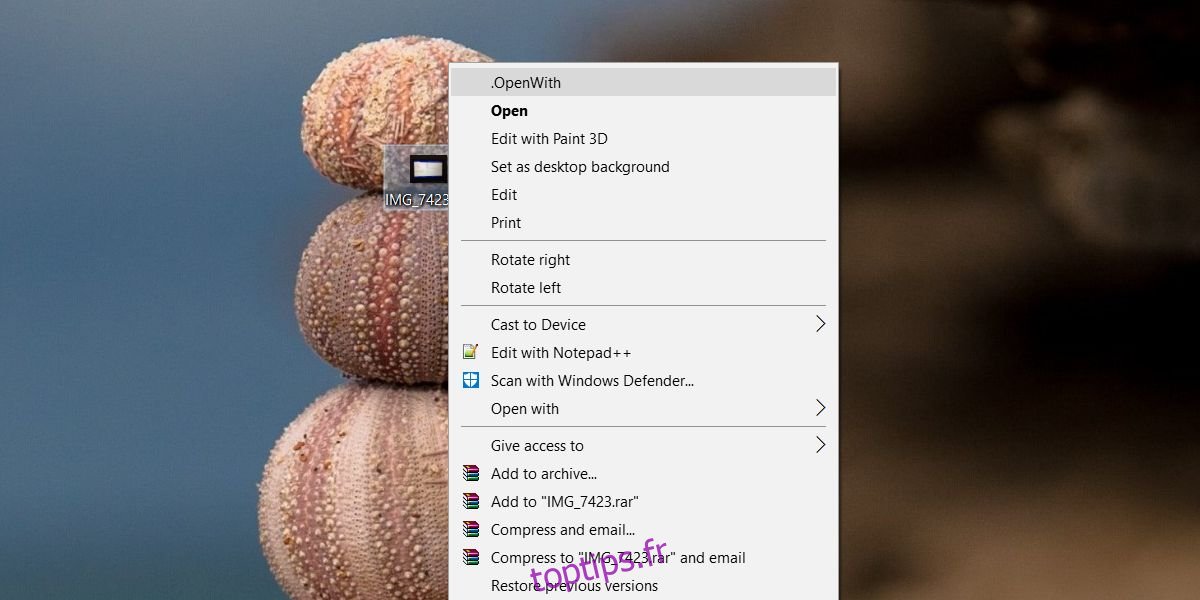
Il est important de noter que vous pouvez toujours ouvrir un fichier avec l’application par défaut qui lui est associée en effectuant un simple double-clic dessus. Cette modification du registre ne perturbe pas ce comportement. Par ailleurs, les applications qui ajoutent leurs propres options au menu contextuel ne pourront pas faire descendre l’option « Ouvrir avec » plus bas dans la liste.
Si vous décidez que vous ne souhaitez plus conserver cette modification, vous pouvez facilement la supprimer. Pour cela, accédez à l’emplacement suivant dans le registre et supprimez la clé que vous avez précédemment ajoutée :
HKEY_CLASSES_ROOT * shell.OpenWith
Cette astuce est avant tout destinée aux personnes qui ont régulièrement besoin d’ouvrir le même type de fichier avec plusieurs logiciels différents et qui ne veulent pas passer du temps à parcourir une longue liste d’options. Il faut également noter que cette astuce n’est pas pour tout le monde, et certains préféreront sans doute l’option « Ouvrir » en haut du menu contextuel ou une autre option en particulier.
Vous aurez peut-être constaté que l’ajout de cette clé de registre ne fait pas disparaître l’option « Ouvrir avec » par défaut, mais elle conserve sa position initiale. En effet, cette clé n’a aucune incidence sur l’option par défaut de Windows. De toute façon, il est préférable de ne pas essayer de modifier l’option d’origine de Windows. Ce fichier de registre ajoute simplement une nouvelle option qui peut être supprimée à tout moment sans risquer d’endommager le système.